步骤1:设置
将外部监视器,键盘,鼠标和电源连接到Pi。确保您的Raspberry Pi具有通过以太网或WiFi的互联网连接。
让Pi引导并通过键入
startx
来启动图形用户界面。步骤2:Instal Scrot
可以使用标准的apt-get调用在Raspbian上完成安装
sudo apt-get install scrot
步骤3:基本用法
Scrot有许多不同的设置,但是您可以立即执行命令来拍摄整个图像的屏幕截图
scrot
Scrot的默认名称约定将为您提供一个日期,时间和分辨率标记的文件,例如:
“ 2014-10-05-132309_1824x984_scrot.png”。
您可以通过键入
scrot example.png
来指定文件名
该图像现在称为“示例”,而不是“ 2014-10-05-132309_1824x984_scrot.png”。如果未指定文件扩展名(例如“ .png”),此命令将不起作用。通过更改扩展名来更改输出文件格式(例如“ .jpeg”,“。gif”等)。
第4步:指定文件位置
指定屏幕快照的保存位置
scrot /home/pi/Desktop/example.png
其中,用于例如,“/home/pi/Desktop/”是文件路径,“ example.png”是屏幕截图。现在,“ example.png”将保存在树莓派的桌面上。请注意,命令
scrot /home/pi/Desktop/
将失败,而不是为屏幕快照分配默认名称。
步骤5:延迟屏幕截图
要延迟屏幕截图,请键入
scrot -d 10
,其中10是捕获图像之前的秒数。要显示倒计时,请添加c选项scrot -cd 10
步骤6:仅捕获屏幕的一部分
捕获部分屏幕上带有-s选项(如包含的图像所示),使用命令
scrot -s
或
scrot -s /home/pi/Desktop/example.png
指定文件路径。然后,在要捕获的区域上单击并拖动一个框。
使用u选项捕获当前窗口
scrot -u
步骤7:调整屏幕截图大小
-t选项将创建一个重复的图像(或缩略图),该图像是主图像的较小版本。缩略图具有与主图像相同的文件名,并在末尾附加了附加的“ -thumb”。
例如,此命令产生的屏幕快照和缩略图要小25%。
scrot -t 25 example.png
结果文件将为example.png和example-thumb。 png。
第8步:其他Scrot命令
我已经回顾了一些基本的Scrot功能,但是还有更多可以通过其他命令启用的功能行选项。除了已经查看过的命令以外,这些还包括
-v Get the current version
-d X Add a delay of X seconds to the capture
-c Add a countdown to a delayed capture
-s Allow user to specific capture area with the mouse
-u Capture the current active window
-q X Specify the image quality percentage X (default 75)
-t X Create a thumbnail version at a specified percentage size X
-e Specify a command to run after the image is capture
请记住,您也可以混合使用命令。
步骤9:使用Shotwell查看屏幕截图
要查看图像,您可以打开Pi的文件管理器,搜索照片,然后双击其图标以在NetSurf中查看它。但是,这很耗时。而是安装Shotwell照片查看器以通过终端使用命令
sudo apt-get install shotwell
导航到包含要打开图片的目录,然后使用命令
打开屏幕快照。
责任编辑:wv
-
树莓派
+关注
关注
116文章
1697浏览量
105502
发布评论请先 登录
相关推荐
如何在树莓派上安装Docker容器
在树莓派上部署YOLOv5进行动物目标检测的完整流程

树莓派gpio有什么用,树莓派gpio接口及编程方法
树莓派gui开发用什么ide
如何在i2c中将hello world发送到LCD屏幕?
如何在FX3 SuperSpeed explorer等电路板上使用openOCD调试C++项目?
精选推荐!看大佬用树莓派4做个迷你版PS5
【开源作品】基于树莓派4B、ESP32制作的桌面机器人、气象站、立方光!
100%在树莓派上执行的LLM项目
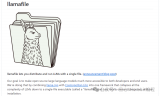
如何在我的CY8CKIT-062-WIFI-BT中使用Segger AppWizard并导入GUI项目?
在核桃派上实现USB摄像头的OpenCV颜色检测





 如何在树莓派上捕获和查看屏幕截图以获取项目文档
如何在树莓派上捕获和查看屏幕截图以获取项目文档












评论